

|
Spec-Zone .ru
спецификации, руководства, описания, API
|
Можно использовать Microsoft Word и Microsoft Excel, чтобы получить доступ к информации от базы данных MySQL, используя Соединитель/ODBC. В пределах Microsoft Word это средство является самым полезным, импортируя данные для автоматического составления стандартных писем, или для таблиц и данных, которые будут включены в отчеты. В пределах Microsoft Excel можно выполнить запросы на своем сервере MySQL и импортировать данные непосредственно в Excel Worksheet, представляя данные как серию строк и столбцов.
С обоими приложениями к данным получают доступ и импортируются в использование приложения Microsoft Query, которая позволяет Вам выполнять запрос хотя источник ODBC. Вы используете Microsoft Query, чтобы создать SQL-оператор, который будет выполняться, выбирая таблицы, поля, критерии отбора и порядок сортировки. Например, чтобы вставить информацию от таблицы в Мировой тестовой базе данных в электронную таблицу Excel, используя выборки DSN, показанные в Разделе 22.1.4, "Конфигурируя Соединитель/ODBC":
Создайте новый Рабочий лист.
От Data меню, выбрать Import
External Data, и затем выберите New Database Query.
Запрос Microsoft запустится. Во-первых, Вы должны выбрать источник данных, выбирая существующее Имя источника данных.
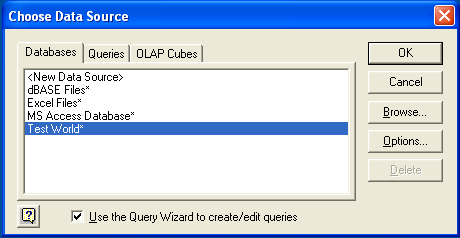
В пределах Query Wizard, выберите столбцы, чтобы
импортировать. Список таблиц, доступных пользователю, сконфигурированному через DSN, показывают слева,
столбцы, которые будут добавлены к Вашему запросу, показывают справа. Столбцы, которые Вы выбираете,
эквивалентны тем в первом разделе a SELECT
запрос. Щелкните , продолжаются.
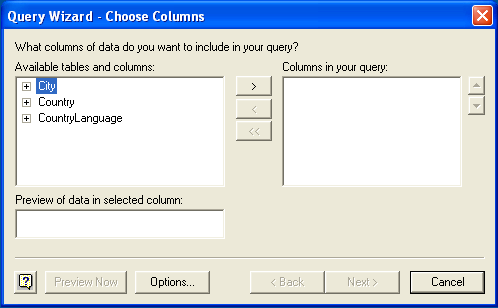
Можно фильтровать строки от запроса (эквивалент a WHERE пункт) использование Filter Data
диалоговое окно. Щелкните , продолжаются.
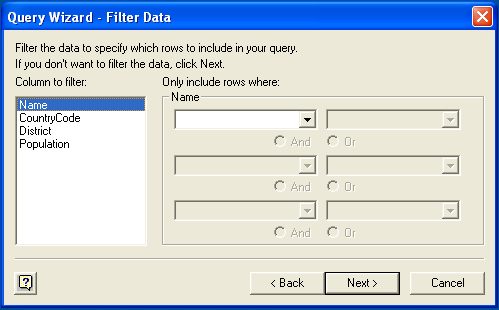
Выберите (дополнительный) порядок сортировки для данных. Это эквивалентно
использованию a ORDER BY пункт в Вашем SQL-запросе. Можно выбрать до трех
полей для того, чтобы сортировать информацию, возвращенную запросом. Щелкните ,
продолжаются.
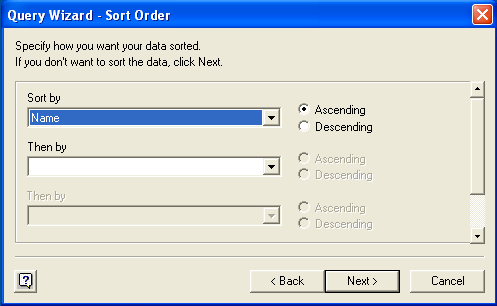
Выберите место назначения для своего запроса. Можно выбрать, чтобы возвратить данные Microsoft Excel, где можно выбрать рабочий лист и ячейку, где данные будут вставлены; можно продолжать просматривать запрос и результаты в пределах Microsoft Query, где можно отредактировать SQL-запрос и дальнейший фильтр и сортировать возвращенную информацию; или можно создать Куб OLAP из запроса, который может тогда использоваться непосредственно в пределах Microsoft Excel. Щелкните .
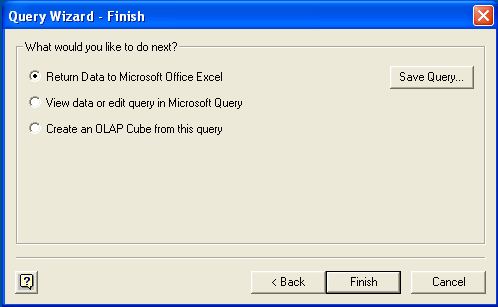
Тот же самый процесс может использоваться, чтобы импортировать данные в документ Word, где данные будут вставлены как таблица. Это может использоваться в целях составления стандартных писем (где полевые данные читаются из таблицы Word), или где Вы хотите включать данные и отчеты в пределах отчета или другого документа.